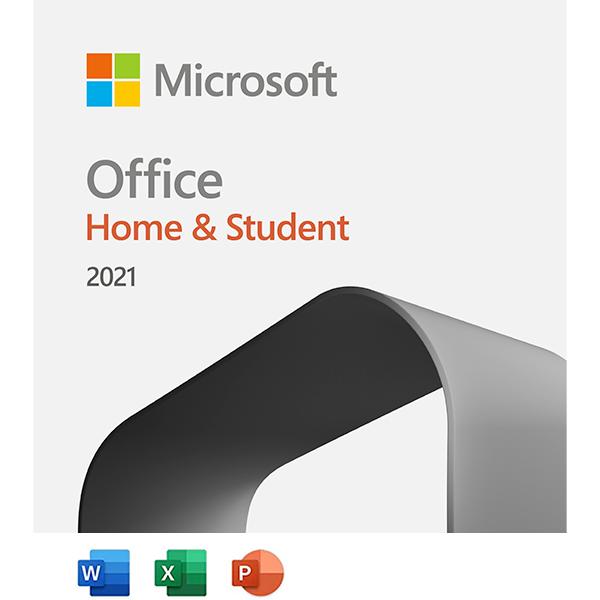Thủ Thuật
Hướng dẫn khắc phục lỗi bảng trong Word bị mất dòng kẻ
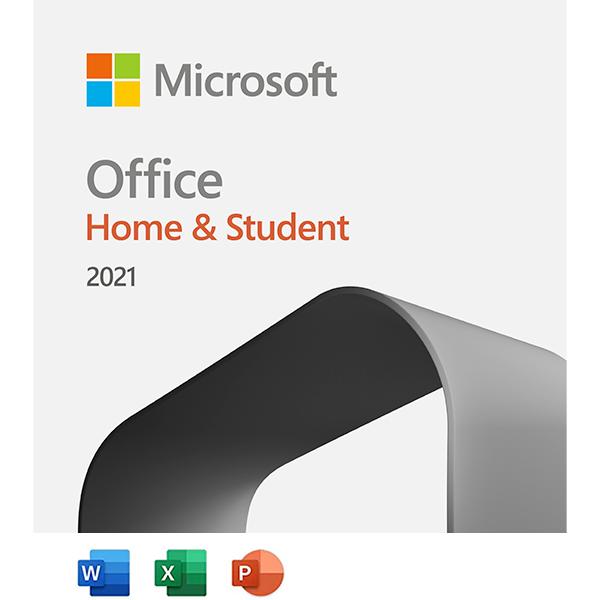
Đừng lo, đây là lỗi khá phổ biến và hoàn toàn có thể xử lý dễ dàng. Bài viết này sẽ hướng dẫn bạn 2 cách đơn giản để “hô biến” dòng kẻ quay trở lại, giúp bảng biểu trong Word của bạn luôn gọn gàng, chuyên nghiệp.
Cách 1: Sử dụng công cụ Borders
Bước 1: Chọn toàn bộ bảng
Nhấn vào biểu tượng 4 mũi tên để chọn toàn bộ bảng hoặc sử dụng tổ hợp phím tắt Ctrl + A.
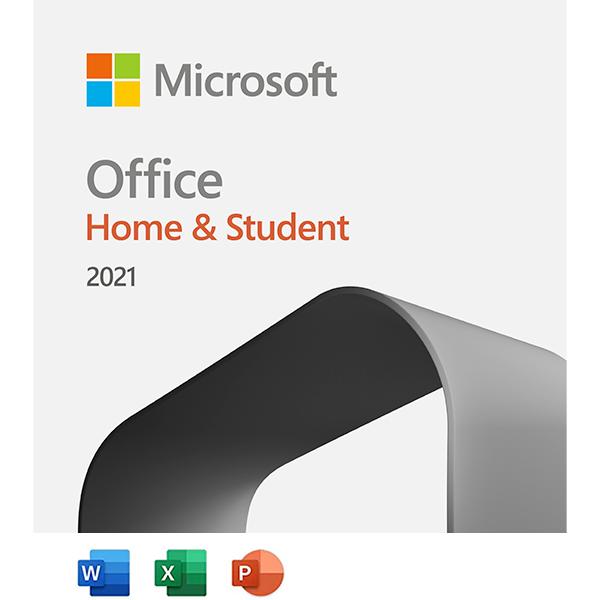 Chọn Table Properties
Chọn Table Properties
Bước 2: Sử dụng Borders để thêm dòng kẻ
- Chọn tab Home trên thanh công cụ.
- Nhấn vào Borders > Chọn All Borders.
Cách 2: Sử dụng Table Properties
Bước 1: Mở Table Properties
- Nhấp chuột phải vào một ô bất kỳ trong bảng.
- Chọn Table Properties.
Bước 2: Chọn Borders and Shading
- Trong hộp thoại Table Properties, chọn tab Table.
- Nhấn vào Borders and Shading.
Bước 3: Thiết lập đường viền cho bảng
- Chọn tab Borders.
- Tại mục Setting, chọn kiểu đường viền All.
- Tại mục Apply to, chọn Table.
- Nhấn OK để lưu thay đổi.
Lời kết
Vậy là chỉ với vài thao tác đơn giản, bạn đã có thể khắc phục lỗi thêm bảng trong Word bị mất dòng kẻ. Hy vọng bài viết hữu ích và giúp bạn tạo ra những văn bản chuyên nghiệp, đẹp mắt. Đừng quên ghé thăm Cuasogame.net thường xuyên để cập nhật thêm nhiều thủ thuật văn phòng hữu ích khác nhé!